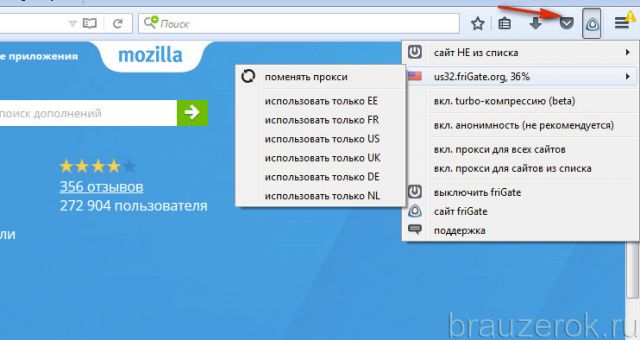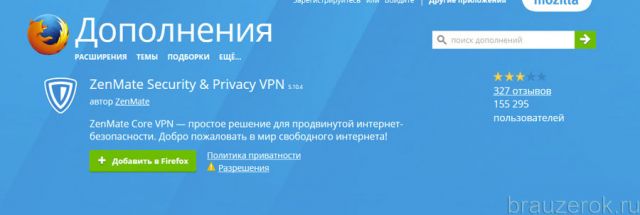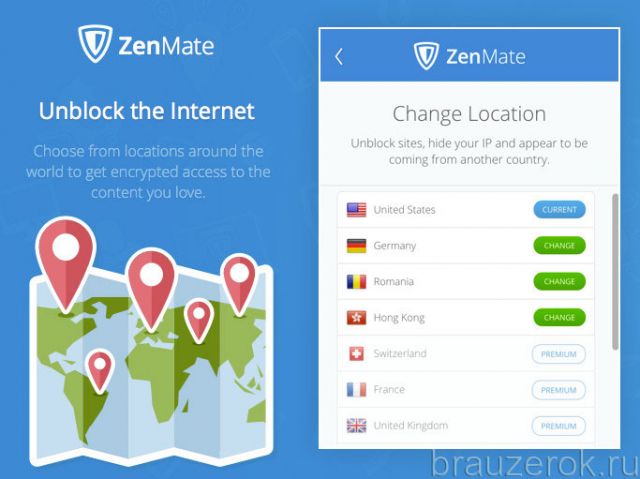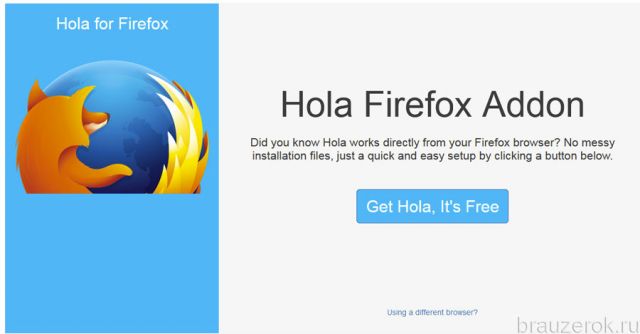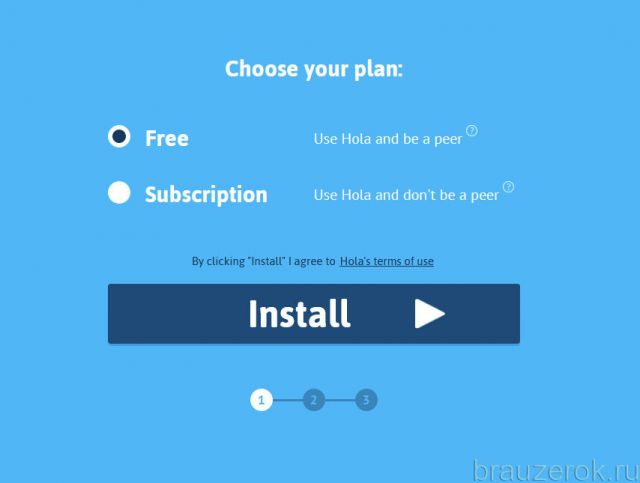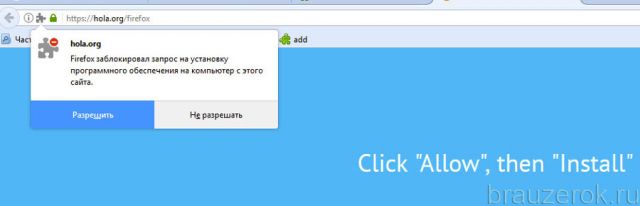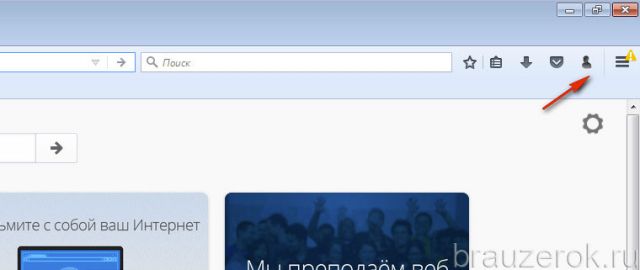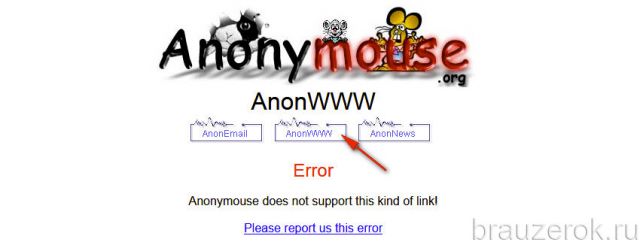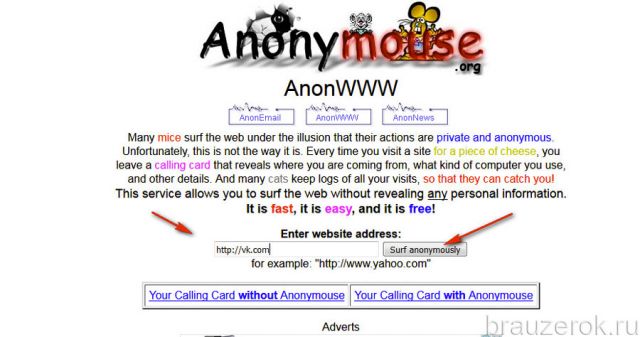Анонимайзеры для Firefox — средство прямо таки необходимое, если требуется обойти блокировку сайтов по IP, созданную провайдером (поставщиком интернета), сетевым админом на офисном ПК, владельцем веб-ресурса. Они в автоматическом режиме перенаправляют сетевое соединение пользовательского компьютера через промежуточный сервер. И таким образом заменяют истинный адрес узла на адрес этого самого прокси. Например, если вы живёте в России, а прокси физически размещён в США, то для запрашиваемого сайта вы будете посетитель из Америки. И никакая блокировка вам будет нипочём.
Есть и ещё один, так сказать, жирный плюс у плагинов-анонимайзеров для Mozilla Firefox. Кроме преодоления всяких козней, связанных с ограничением доступа, они ещё и способствуют снижению риска заражения системы вирусами в процессе веб-сёрфинга. Поскольку в реализации многих сетевых атак компьютерному злодею нужно знать истинный IP компьютера. А при включённом дополнении он если и заполучит сетевой адрес, то только прокси. По крайней мере, шансов у него «докапаться» до IP пользователя ну очень уж будет мало.
Как видите, есть два весьма убедительных довода — обход блокировки и безопасность — в пользу того, чтобы скачать и установить анонимайзер.
В этом обзоре мы рассмотрим лучшие решения для организации анонимного, приватного веб-сёрфинга по необъятным просторам Сети.
Anonymox
Простой в управлении аддон. Сменяет IP по географическом расположению на выбор (Америка, Великобритания, Нидерланды). Удаляет файлы куки. И, конечно же, на «отлично» справляется со всякими сетевым цензорами. Куда вам нужно, туда вы и попадёте — соцсети, поисковики, сервисы, онлайн-игры и другие веб-ресурсы, по каким-то причинам лишённые общедоступности.
По завершении подключения клацните по иконке аддона (значок «X»), чтобы открыть настроечную панель.
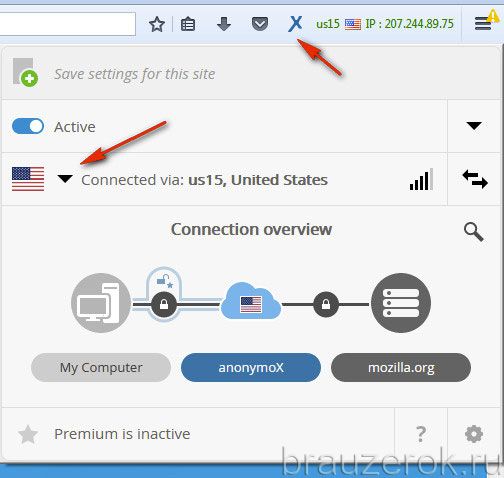
В ней отображается графическая схема текущего сетевого подключения (напрямую или через прокси). Для включения/выключения анонимайзера используйте переключатель «Active». Для смены прокси кликом мышки откройте меню «Connected… ».
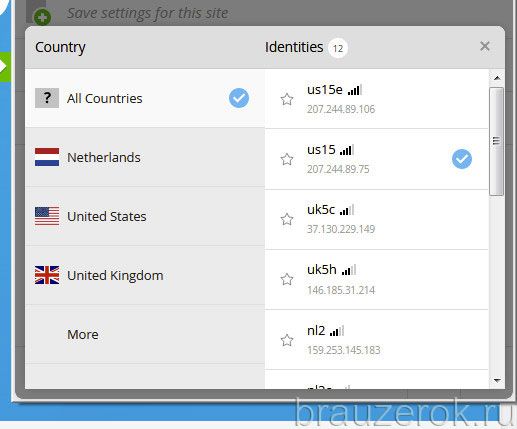
А затем выберите страну (клацните по флагу).
Чтобы перейти в окно с настройками, в панели управления расширения щёлкните иконку «шестерёнка». И потом перейдите в необходимый раздел:
«General» — настройка внешнего вида: отображение/скрытие в окне браузера IP, флага страны, где находится используемый прокси. Поле для ввода и активации премиум-кода для расширения возможностей дополнения.
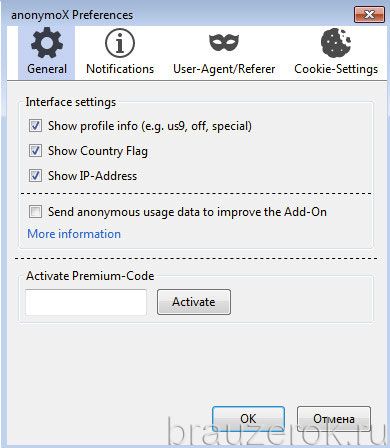
«User Agent» — настройка и изменение заголовков, отображающихся в сетевых протоколах. Здесь можно одним кликом вдобавок к IP ещё и скрыть используемый браузер. К примеру, вместо FF установить Chrome в качестве маскировки, да и ещё в другой ОС. Веб-ресурс, на который вы зашли, при активации этой настройки будет «думать», что вы пользуетесь именно Хромом, и не в «семёрке», а в «десятке» (если установлена Windows 7).
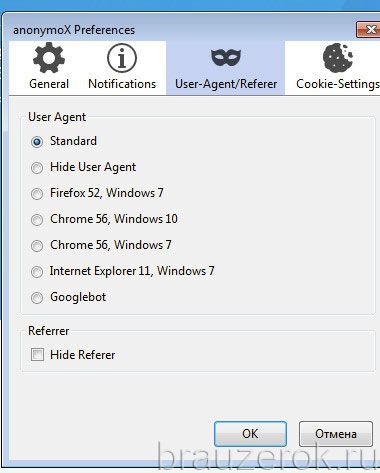
А для отъявленных онлайн-шпионов в этом же списке есть особое решение — облик сетевого бота Google (Googlebot).
«Cookie… » — управление куки.
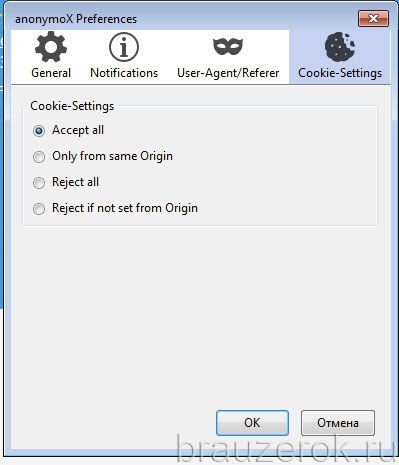
HideMe.ru
Очень удобный инструмент от одноимённого веб-сервиса. Но, увы, платный. Бесплатно им можно пользоваться только указанный тестовый период.
Имеет собственный мультифункциональный тулбар. По умолчанию он сразу размещается в верхней панели веб-навигатора после инсталляции.
Если кликнуть по первой кнопке (имя аддона), откроется ниспадающее меню. При помощи него можно настроить премиум доступ, просмотреть прокси-лист, перейти на вкладку прокси-чекера, а также воспользоваться дополнительными инструментами.
Кликните в тулбаре «Бесплатный тест», чтобы получить ключ для тестового доступа к ресурсам сервиса. На открывшейся страничке введите e-mail и щёлкните «Отправить… ». Через некоторое время придёт письмо с кодом.
friGate
Удобный прокси, напрочь лишённый замудренных настроек и предустановок и, самое главное, эффективный. То есть с обеспечением анонимности в интернете справляется на все 100%. От своих «родителей», то бишь разработчиков, получил несколько смешное, но весьма обоснованное определение — «надёжное средство от злых админов».
В его меню есть все необходимые базовые функции для скрытия IP:
- оперативное отключение/включение прокси-соединения;
- смена сервера, фильтрация по определённой стране (например, использовать только proxy, находящиеся во Франции);
- подключение турбо-компрессии данных для ускорения загрузки и экономии трафика;
- выборочное использование анонимайзера для заданного списка веб-сайтов.
ZenMate
Расширение, которое не только срывает IP от посторонних глаз и рук, но и обеспечивает обмен данными с онлайн-ресурсами по зашифрованному каналу. То есть с ним вашу информацию, в том числе и конфиденциальную, передаваемую через интернет-канал, перехватить будет практически невозможно.
Это условно-бесплатный сервис. После подключения нужно пройти регистрацию в его системе. А также по желанию можно приобрести платный пакет.
Смена локации серверов выполняется в панели расширения.
Hola
Очень популярное «противоядие» от сетевых блокировок среди рядовых юзеров и ИТ-специалистов. Скачать и установить его можно с офсайта.
1. На главной страничке расширения клацните «Get Hola… ».
2. Выберите версию дистрибутива (рекомендуется Free). Клацните «Install».
3. Запустите скачанный инсталлятор.
4. В браузере, в окне с запросом на доступ, нажмите «Разрешить».
5. Если вы желаете скрыть IP на сайте, загруженном в текущей вкладке, кликните иконку аддона и выберите подходящий прокси.
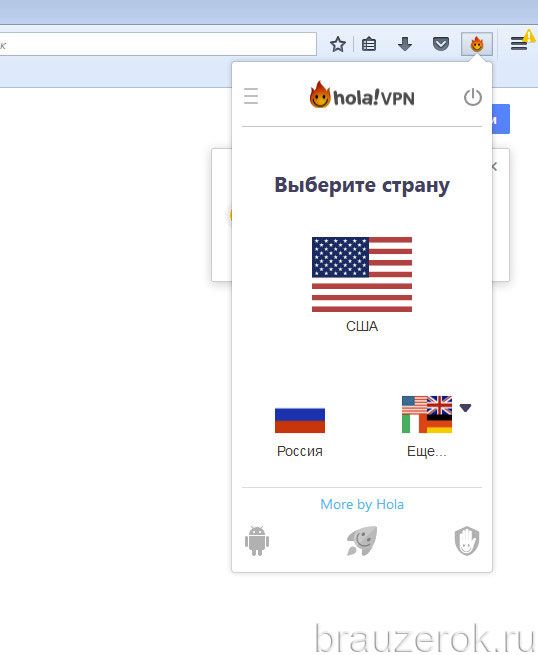
Anonymous.org
Вспомогательное расширение, повышающее комфорт пользования одноимённым сайтом-анонимайзером.
После клика по его иконке во вкладке открывается сервис Anonymous.org.
Чтобы перейти на нужный сайт в сетевом «камуфляже», в меню щёлкните среднюю кнопку «AnonWWW». Затем введите URL в поле и нажмите кнопку «Surf… ».
Также это расширение позволяет отправлять в анонимайзер ссылку, размещённую на веб-странице:
- кликните правой кнопкой по ссылке;
- в контекстном меню нажмите «Open via Anonymouse».
Вот и подошёл к концу наш обзор. Как видите, даже этот миниатюрный топ аддонов-анонимайзеров позволяет с уверенностью заявить о программном разнообразии средств для «маскировки» IP-адреса в Firefox. И если даже вас чем-то не устроят эти рассмотренные решения, вы в любой момент в магазине приложений можете ознакомиться с их аналогами.
Видео по теме:

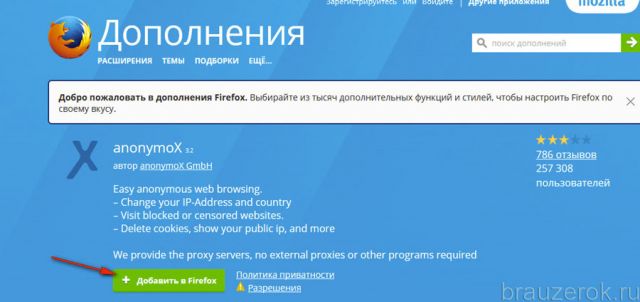
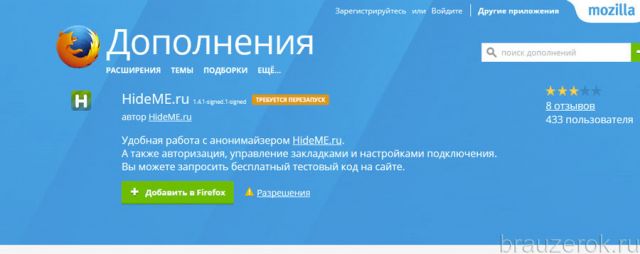

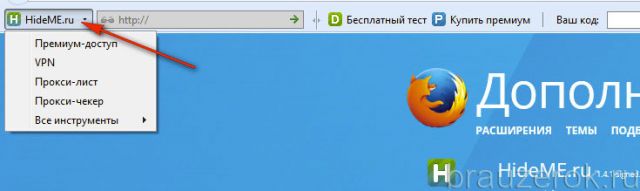
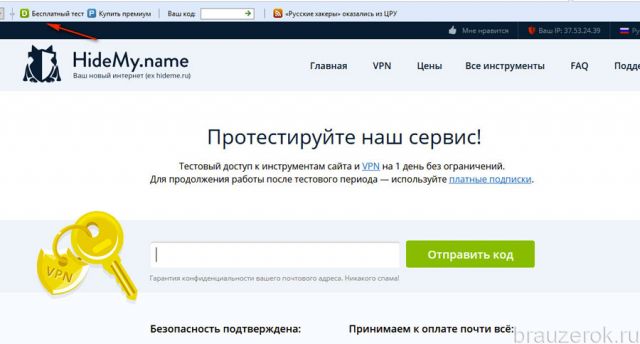
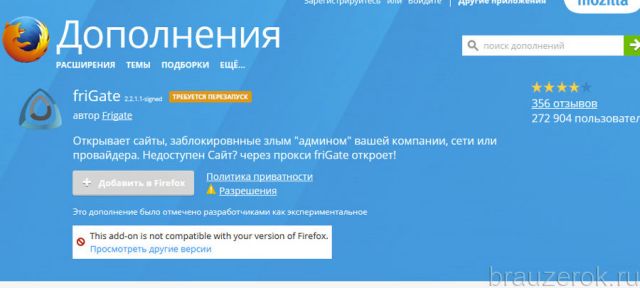
 Обзор vpn-расширений для Firefox
Обзор vpn-расширений для Firefox